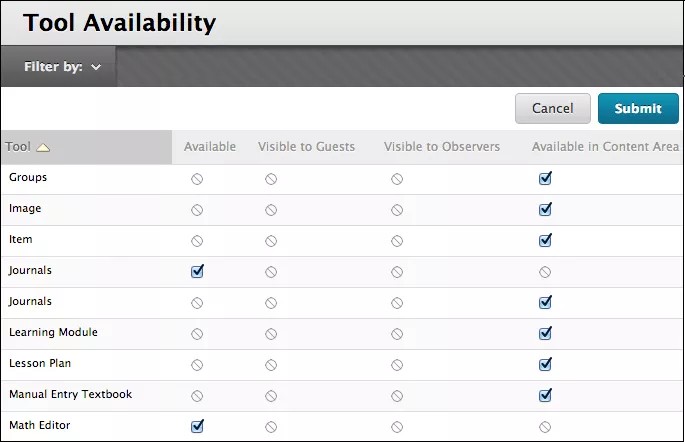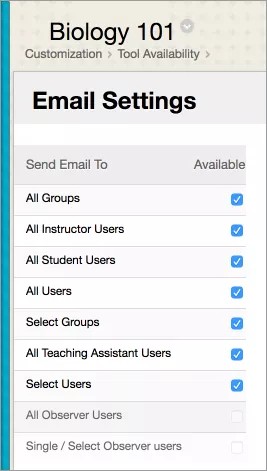이 정보는 원래 코스 보기에만 적용됩니다. 사용 가능한 도구는 교육기관에서 제어합니다.
코스에서 사용할 수 있는 도구를 선택하고 이러한 도구를 사용할 수 있는 게스트 및 참관인을 결정할 수 있습니다. 예를 들면 코스 메시지 도구를 사용하지 않으려면 이를 사용할 수 없도록 설정합니다. 그러면 다시 사용할 수 있도록 설정할 때까지 교수자를 포함하여 누구도 이 도구를 보거나 접근할 수 없습니다. 사용 가능한 도구는 도구 사용 가능성 페이지에 사전 순으로 나열됩니다.
교육기관에서는 코스에서 도구를 사용할 수 없도록 설정하여 해당 도구의 선택을 해제할 수 있습니다. 또한 도구 선택에 접근할 수 있는 사용자를 선택할 권한을 제거할 수도 있습니다.
코스에서 사용할 수 있도록 설정한 도구의 경우 코스 메뉴 및 코스 영역에 해당 도구의 링크를 추가할 수 있습니다. 코스 메뉴에 도구 영역을 추가한 경우 학생은 사용할 수 있도록 설정된 모든 도구를 하나의 페이지에서 확인합니다.
도구 사용 가능성 설정
제어판에서 사용자 지정 섹션을 펼치고 도구 사용 가능성을 선택합니다. 코스에서 사용할 도구 및 해당 도구에 접근할 수 있는 사용자에 대한 확인란을 선택하거나 선택 취소합니다.
- 사용 가능: 도구를 코스 전체에서 사용할 수 있으며 교수자, 학생, 조교 및 채점자 등 해당 도구를 사용할 수 있는 역할을 가진 모든 사용자에게 공개됩니다.
- 게스트에게 보임: 도구가 읽기 전용으로 표시되며 게스트(코스에서 허용된 경우)가 사용할 수 없습니다.
- 참관인에게 보임: 도구가 읽기 전용으로 표시되며 참관인(코스에서 허용된 경우)이 사용할 수 없습니다.
- 콘텐츠 영역에 사용 가능: 코스 내 하나 이상의 콘텐츠 영역에 도구 링크를 배치할 수 있습니다.
대각선이 포함된 원: 교육기관에서 도구를 사용할 수 없도록 설정했거나 시스템에서 도구를 사용할 수 없습니다.
일정 기간 동안 도구를 사용한 후 교수자가 코스 수준에서 사용할 수 없도록 설정하거나 교육기관이 시스템 수준에서 사용할 수 없도록 설정한 경우에는 시스템에서 콘텐츠가 삭제되지 않습니다. 도구가 다시 사용할 수 있도록 설정되면 기존 콘텐츠가 유지되며 접근할 수 있게 됩니다.
화면 표시 필터링
도구 및 코스 내 사용자의 역할에 대한 사용 가능성 상태에 따라 테이블을 정렬하려면 필터 기준을 선택합니다. 필터링을 사용하면 어떤 도구를 보고 사용할 수 있는지 확인하고 이러한 조건에 따라 설정을 변경하기가 더욱 간편해집니다.
빌딩 블럭 정보
교육기관에서 빌딩 블록을 허가한 경우 도구 사용 가능성 페이지의 도구 목록에 나타납니다.
이메일 설정
사용 가능한 도구는 교육기관에서 제어합니다.
코스에서 이메일 도구를 활성화하면 학생이 사용할 수 있는 보낸 사람 옵션을 제어할 수 있습니다.
이메일(도구 사용 가능성 페이지에 있음) 옆에 있는 메뉴에서 이메일 설정을 선택합니다. 학생이 코스에서 특정 사용자 그룹(예: 교수자, 조교 또는 코스 그룹)에게 이메일을 보내게 허용할지 여부를 결정할 수 있습니다. 이러한 설정을 사용하면 코스에서 이메일이 잘못 사용되는 것을 방지할 수 있습니다.
개인 정보 보호 설정에서 이메일을 받지 않기로 지정한 학생은 다른 학생이 보낸 이메일을 수신하지 않게 됩니다. 모든 사용자, 일부 사용자 또는 일부 그룹 옵션이 허용된 경우에도 마찬가지입니다.
여기에서 선택한 설정은 코스에서 이메일을 보내는 기능에는 영향을 미치지 않습니다. 교육기관에서는 사용할 수 있는 옵션을 제한할 수 있습니다. 사용 불가능한 옵션은 목록에 나와 있지만 회색으로 나타나며 확인란이 비활성화되어 있습니다.